Otisak prsta ne radi na OnePlus 7 i 7 Pro
Sadržaj:
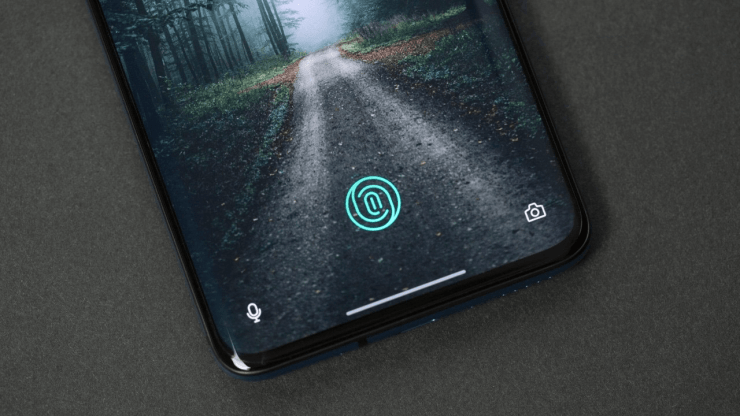
OnePlus 7 Pro bio je „The“ pametni telefon iz 2019. godine.Komercijalizirao je zaslon visoke brzine osvježavanja uključivanjem zaslona QHD AMOLED od 90 Hz, koji je tvrtka nazvala "Fluid AMOLED" zaslon. OnePlus 7 Pro poduzeo je vjerojatno najbolji potez da sakrije selfie kameru, tj. Skrivajući cijeli selfie modul ispod iskačućeg mehanizma. Bio je prikladan i bez ometanja i omogućio je da se cijela nekretnina zaslona koristi za potrošnju medija.
OnePlus se također poboljšao na pod-zaslonuskener otiska prsta. Bio je preko jedne trećine veći i redovito brži za registraciju vašeg otiska prsta. Međutim, nekoliko je korisnika OnePlusa izvijestilo da otisak prsta na njihovom pametnom telefonu ne radi ispravno. Osobno nikada nisam imao takvih problema, ali ovdje ćemo vam dati nekoliko savjeta za rješavanje problema s otiscima prstiju na vašem uređaju. Uz to, krenimo ravno u sam članak:
↑ Koristite ambijentalni zaslon
OnePlus 7 i 7 Pro imaju opciju koja se naziva AmbientPrikaz. Ovo osvjetljava zaslon vašeg uređaja svaki put kad ga podignete ili dvaput dodirnete zaslon kad je zaključan. Ako imate problema s registracijom otiska prsta na OnePlus 7 Pro, tada biste trebali UKLJUČITI ambijentalni zaslon. Da bi se to:
- Krenite prema Postavke.
- Ići Zaslon >> Ambijent postavke zaslona.
- Obavezno UKLJUČITE obaPodignite telefon za prikaz"I"Dodirnite zaslon za prikaz”Opcije.

↑ Ponovno dodajte svoj otisak prsta
Pa, tijekom dana idemo na posao, radimo svojesvakodnevni poslovi koji nam crve ruke. Ako vaš uređaj ne prepozna vaš otisak, pokušajte ponovno dodati otisak. Osim toga, postoje slučajevi u kojima ako ne postavite pravilno otisak prsta, to može dovesti do takvih problema. Prije svega izbrišite sve prethodno pohranjene otiske prstiju. Napraviti to,
- Ići Postavke.
- Krenite prema Sigurnost i zaključani zaslon.

- Zatim Otisak prsta.
- Od vas će se tražiti da unesete svoj PIN ili lozinka.
- Unesite PIN ili lozinku za ulazak u izbornik Otisak prsta.
- Izbrišite sva spremljena očitanja otiska prsta klikom na ikona smeća pored svakog od njih.

- Sada u istom izborniku taknite Dodajte otisak prsta opcija.
- Možete dodati koliko god želite otisaka prstiju, ali pripazite da imate odgovarajući dojam kako bi čitač skenirao svaki kut vašeg otiska prsta.
↑ Uklonite istrošenu zaštitu zaslona

Ako ste na telefon primijenili zaštitnik zaslona,tada biste vjerojatno trebali provjeriti ima li ogrebotina na njemu, jer to može biti jedan od razloga što čitač otisaka prstiju na vašem OnePlus 7 Pro ne odabire otiske prstiju.
↑ Očisti predmemoriju OnePlus
Postoje korisnici koji su prijavili neke probleme sa samim softverom za otiske prstiju. Ako ste jedan od takvih korisnika, trebali biste pokušati očistiti predmemoriju OnePlus.
- Isključite telefon.
- Dođite do Način oporavka pritiskom na tipke za smanjivanje glasnoće + napajanje.
- Krenite prema Obrišite podatke i predmemoriju opcija.
- Zatim odaberite Opcija brisanja predmemorije.
- Dodirnite Da, ovo će izbrisati podatke iz predmemorije vašeg uređaja.
- Ponovo pokrenite telefon.
↑ Zaključak
Pa, evo vam s moje strane u ovom postu.Napominjemo da je OnePlus ažuriranjima poboljšao softver za otiske prstiju na uređaju. Ali ako se i dalje suočavate s problemima s otiscima prstiju na svom OnePlus 7 Pro, tada biste trebali slijediti gore spomenute metode za rješavanje problema s otiscima prstiju na telefonu. Do sljedećeg posta ... Živjeli!
Trikovi
Trikovi












![[ROM] Instalirajte CyanogenMod 14 OnePlus 3](/images/Tech-Tips/ROM-Install-CyanogenMod-14-OnePlus-3_5704.jpg)
![[ROM] Instalirajte CyanogenMod 14 u OnePlus 3T](/images/Tech-Tips/ROM-Install-CyanogenMod-14-in-OnePlus-3T_5677.png)
![[ROM] Instalirajte Lineage OS 14.1 Custom ROM za OnePlus 3](/images/Tech-Tips/ROM-Install-Lineage-OS-14.1-Custom-ROM-for-OnePlus-3_5675.png)
![[ROM] Instalirajte CyanogenMod 13 u OnePlus 3 bez ukorjenjivanja.](/images/Tech-Tips/ROM-Install-CyanogenMod-13-in-OnePlus-3-without-Rooting._5622.png)


